Problema de CrowdStrike que afecta a los endpoints de Windows causando un mensaje de error 0x50 o 0x7E en una pantalla azul
Modelo: Todos
Problema: Problema de CrowdStrike que afecta a los endpoints de Windows causando un mensaje de error 0x50 o 0x7E en una pantalla azul
Síntomas: Por favor, consulte las imágenes a continuación.
- Pantalla azul (Código de error 0x50 o 0x7E)

- Pantalla de recuperación

Solución:
- Mantenga presionado el botón de encendido durante 10 segundos para apagar su dispositivo y luego presione el botón de encendido nuevamente para encender su dispositivo.
- En la pantalla de inicio de sesión de Windows, mantenga presionada la tecla Shift mientras selecciona Power > Reiniciar.
- Después de que su dispositivo reinicie a la pantalla Elija una opción, seleccione Solución de Problemas.
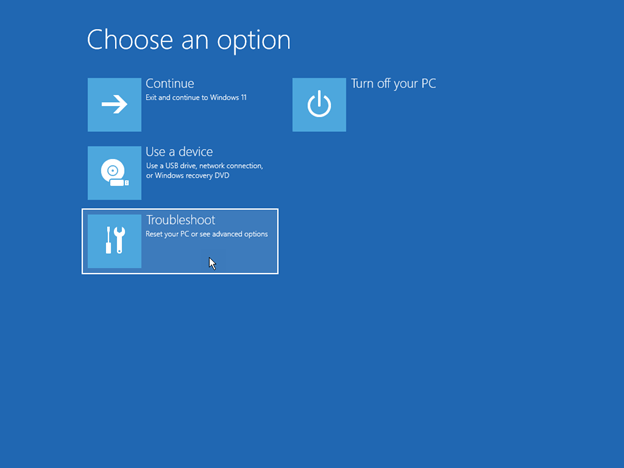
- Sin BitLocker
1. En la pantalla Solución de Problemas , seleccione Opciones Avanzadas > Configuración de inicio > Activar el Modo Seguro.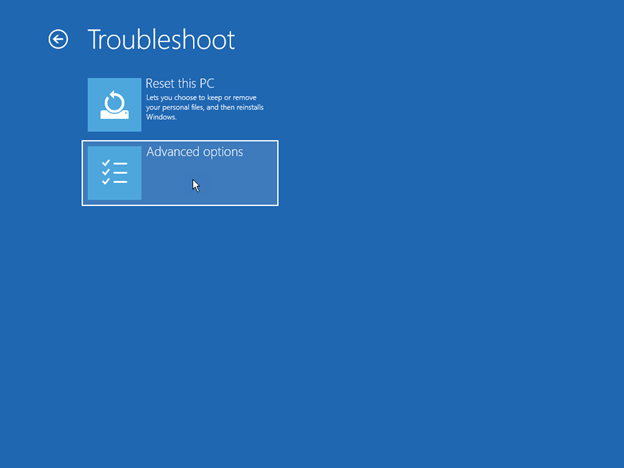
Con BitLocker
1. Si la pantalla solicita una clave de recuperación de BitLocker, use su teléfono e inicie sesión en https://aka.ms/aadrecoverykey. Inicie sesión con su ID de correo electrónico y la contraseña de la cuenta del dominio para encontrar la clave de recuperación de BitLocker asociada con su dispositivo.
Para localizar su clave de recuperación de BitLocker, haga clic en Administrar dispositivos > Ver claves de BitLocker > Mostrar clave de recuperación.
2. Seleccione el nombre del dispositivo donde ve el aviso de BitLocker. En la ventana expandida, seleccione Ver claves de BitLocker. Regrese a su dispositivo e ingrese la clave de BitLocker que ve en su teléfono o dispositivo secundario.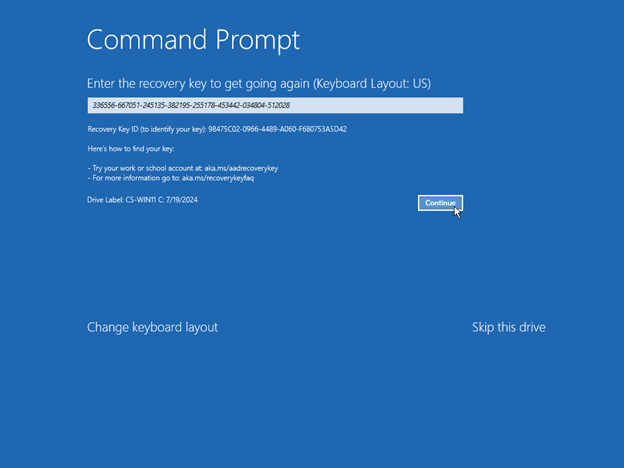
- Reinicie su dispositivo.
Nota: Es posible que se le pida que ingrese su clave de recuperación de BitLocker. Cuando el dispositivo se reinicie, continúe presionando F4 y luego iniciará sesión en modo seguro. Tenga en cuenta que, para algunos dispositivos, necesita presionar F11 para iniciar sesión en modo seguro. - Una vez en modo seguro, haga clic derecho en Inicio, haga clic en Ejecutar, escriba cmd en el cuadro Abrir y luego haga clic en OK.
- Si su unidad de sistema es diferente de C:\, escriba C: y luego presione Enter. Esto lo cambiará a la unidad C:\.
- Escriba el siguiente comando y luego presione Enter:
CD C:\Windows\System32\drivers\CrowdStrike
Nota: En este ejemplo, C es tu unidad de sistema. Esto cambiará al directorio de CrowdStrike.
Nota: Si no se puede encontrar el parche del archivo, indica que el problema de BSOD no está relacionado con CrowdStrike. - Una vez en el directorio de CrowdStrike, localiza el archivo que coincida con “C-00000291*.sys”. Para hacer esto, escribe el siguiente comando y luego presiona Enter:
dir C-00000291*.sys - Busca manualmente cualquier archivo que coincida con “C-00000291*.sys” y elimínalos.
- Elimina permanentemente el(los) archivo(s) encontrado(s). Para hacer esto, escribe el siguiente comando y luego presiona Enter.
del C-00000291*.sys - Reinicia tu dispositivo.
Para información adicional, consulta la explicación a continuación:
Microsoft: Ayudando a nuestros clientes durante la interrupción de CrowdStrike - El Blog Oficial de Microsoft
CrowdStrike: Centro de Solución y Orientación de Actualización de Contenidos de Falcon | CrowdStrike